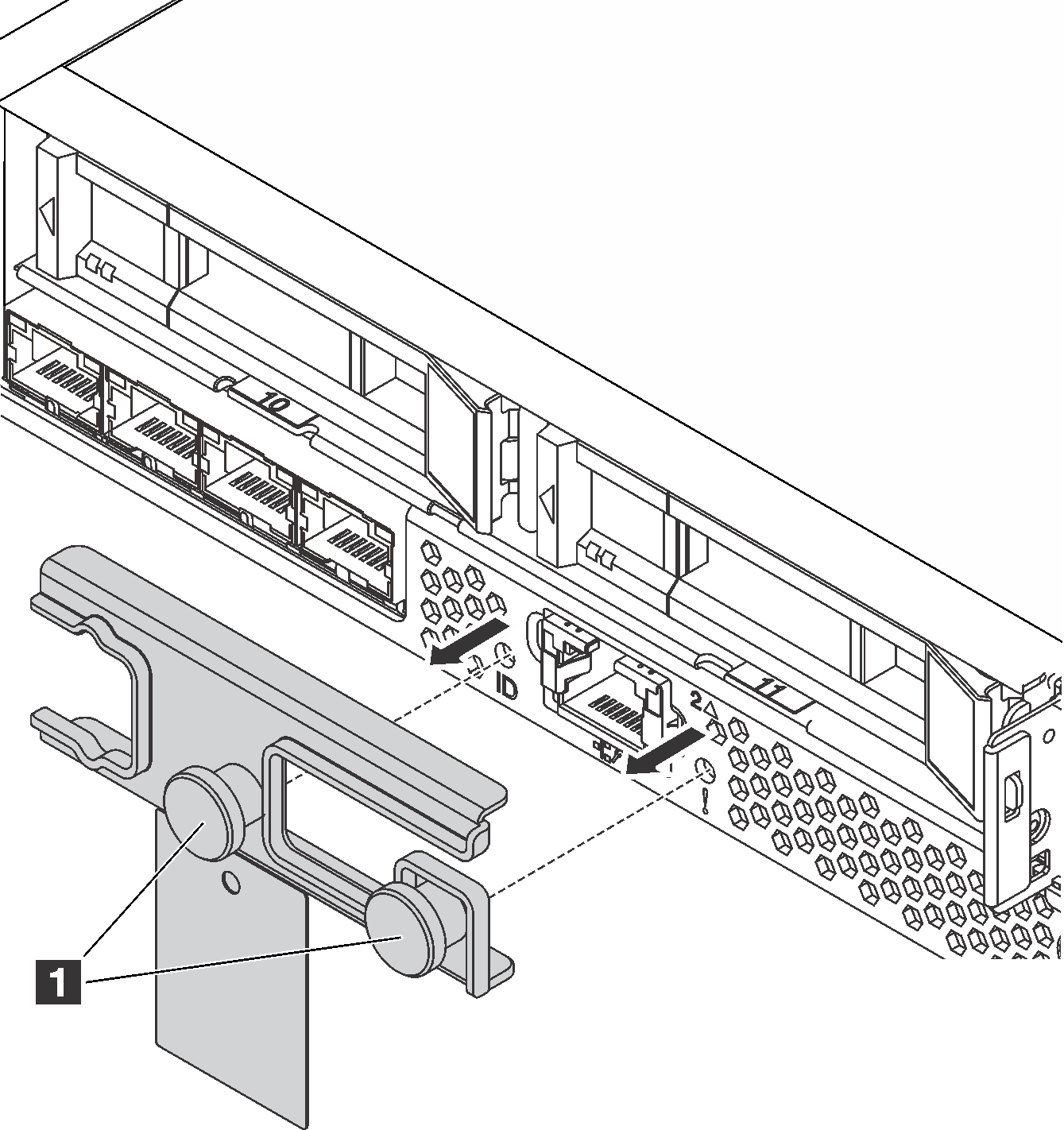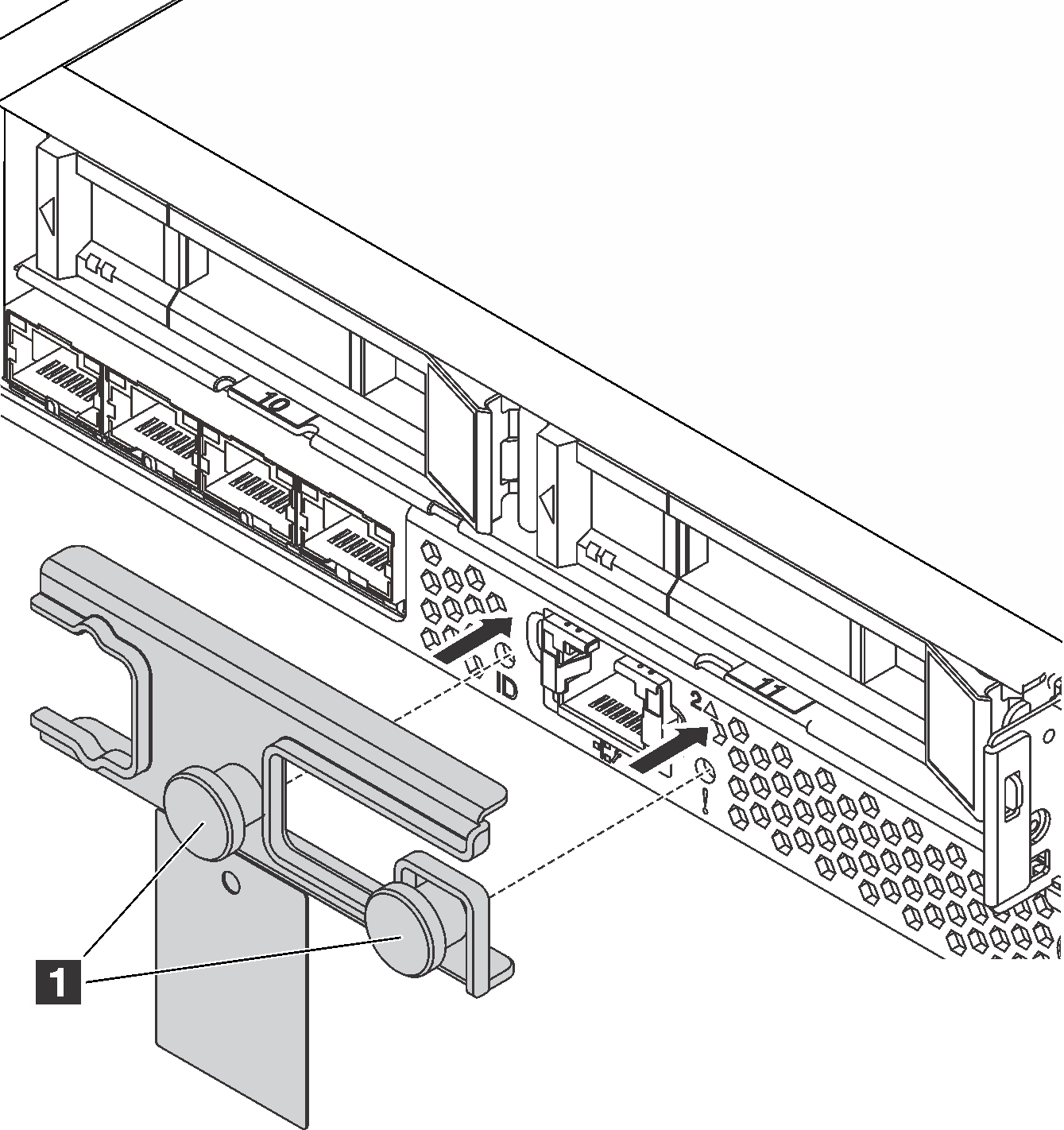Vista posteriore
La parte posteriore del server consente l'accesso a diversi connettori e componenti, tra cui gli alimentatori, gli adattatori PCIe, i vani delle unità hot-swap, la porta seriale e i connettori Ethernet.
Vista posteriore dei modelli di server con tre slot PCIe
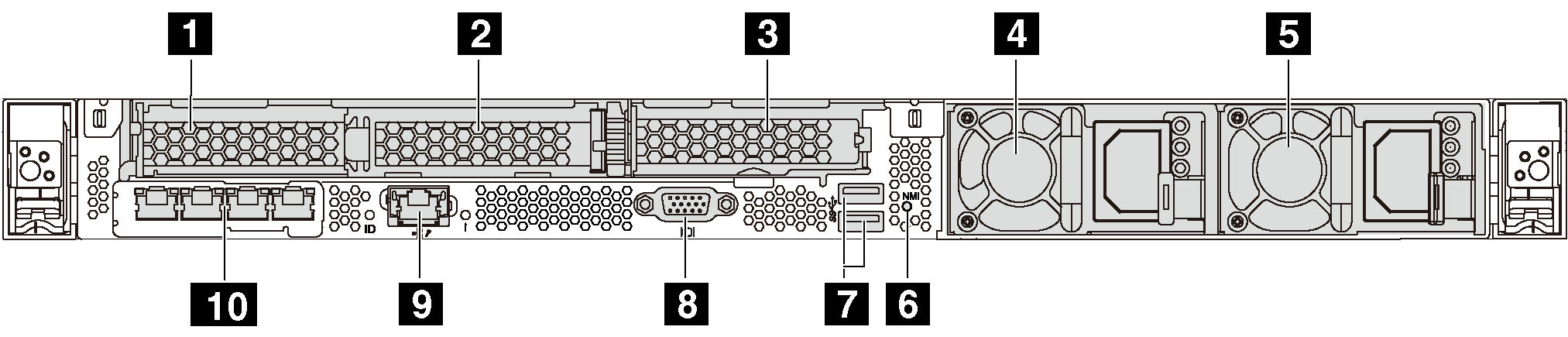
| 1 Slot PCIe 1 nell'assieme scheda verticale 1 | 2 Slot PCIe 2 sull'assieme scheda verticale 1 |
| 3 Slot PCIe 3 nell'assieme scheda verticale 2 | 4 Alimentatore 1 |
| 5 Alimentatore 2 (disponibile in alcuni modelli) | 6 Pulsante NMI |
| 7 Connettori USB 3.0 | 8 Connettore VGA |
| 9 Connettore di rete XClarity Controller | 10 Connettori Ethernet sull'adattatore LOM (disponibili in alcuni modelli) |
1 2 Slot PCIe nell'assieme scheda verticale 1
Tipo 1
Slot 1: PCIe x16 (x8, x4, x1), low profile
Slot 2: PCIe x16 (x16, x8, x4, x1), low profile
Tipo 2
Slot 1: ML2 x8 (x8, x4, x1), low profile
Slot 2: PCIe x16 (x16, x8, x4, x1), low profile
Tipo 3
Slot 1: ML2 x16 (x16, x8, x4, x1), basso profilo
Slot 2: PCIe x16 (x8, x4, x1), low profile
Slot 3: PCIe x16 (x16, x8, x4, x1), low profile
4 Alimentatore 1
5 Alimentatore 2 (disponibile in alcuni modelli)
Gli alimentatori ridondanti hot-swap consentono di evitare interruzioni significative del funzionamento del sistema in caso di guasto di un alimentatore. È possibile acquistare un alimentatore opzionale Lenovo e installarlo per fornire ridondanza di alimentazione senza spegnere il server.
Su ogni alimentatore sono presenti tre LED di stato vicino al connettore del cavo di alimentazione. Per informazioni sui LED, vedere LED nella vista posteriore.
6 Pulsante NMI
Premere questo pulsante per forzare un'interruzione NMI (Non Maskable Interrupt) per il processore. In questo modo è possibile arrestare il sistema operativo (visualizzazione della schermata blu di errore di Windows) e acquisire un dump di memoria. Potrebbe essere necessario utilizzare una penna o l'estremità di una graffetta raddrizzata per premere il pulsante.
7 Connettori USB 3.0 (2)
Utilizzati per il collegamento di un dispositivo che richiede una connessione USB 2.0 o 3.0, ad esempio una tastiera, un mouse o un dispositivo di storage USB.
8 Connettore VGA
Utilizzato per il collegamento di un monitor ad alte prestazioni, di un monitor con azionamento diretto o di altri dispositivi che utilizzano un connettore VGA.
9 Connettore di rete XClarity Controller
Utilizzato per collegare un cavo Ethernet per gestire il sistema mediante XClarity Controller.
10 Connettori Ethernet sull'adattatore LOM (disponibili in alcuni modelli)
L'adattatore LOM fornisce due o quattro connettori Ethernet aggiuntivi per le connessioni di rete.
Il connettore Ethernet più a sinistra sull'adattatore LOM può essere impostato come connettore di rete di XClarity Controller. Per impostare il connettore Ethernet come connettore di rete di XClarity Controller, avviare Configurazione Utility, passare a e selezionare Condivisa. Passare quindi a NIC condiviso e selezionare Scheda PHY.
Vista posteriore dei modelli di server con due slot PCIe
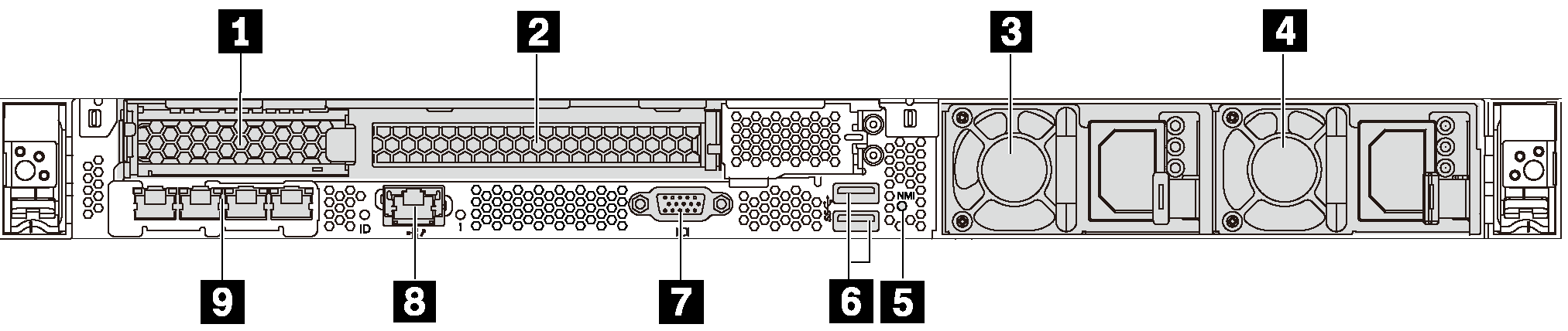
| 1 Slot PCIe 1 nell'assieme scheda verticale 1 | 2 Slot PCIe 2 nell'assieme scheda verticale 1 |
| 3 Alimentatore 1 | 4 Alimentatore 2 (disponibile in alcuni modelli) |
| 5 Pulsante NMI | 6 Connettori USB 3.0 |
| 7 Connettore VGA | 8 Connettore di rete XClarity Controller |
| 9 Connettori Ethernet sull'adattatore LOM (disponibili in alcuni modelli) |
1 2 Slot PCIe nell'assieme scheda verticale 1
Tipo 1
Slot 1: PCIe x16 (x8, x4, x1), low profile
Slot 2: PCIe x16 (x16, x8, x4, x1), full-height, half-length
Tipo 2
Slot 1: ML2 x8 (x8, x4, x1), low profile
Slot 2: PCIe x16 (x16, x8, x4, x1), full-height, half-length
Tipo 3
Slot 1: ML2 x16 (x16, x8, x4, x1), basso profilo
Slot 2: PCIe x16 (x8, x4, x1), full-height, half-length
3 Alimentatore 1
4 Alimentatore 2 (disponibile in alcuni modelli)
Gli alimentatori ridondanti hot-swap consentono di evitare interruzioni significative del funzionamento del sistema in caso di guasto di un alimentatore. È possibile acquistare un alimentatore opzionale Lenovo e installarlo per fornire ridondanza di alimentazione senza spegnere il server.
Su ogni alimentatore sono presenti tre LED di stato vicino al connettore del cavo di alimentazione. Per informazioni sui LED, vedere LED nella vista posteriore.
5 Pulsante NMI
Premere questo pulsante per forzare un'interruzione NMI (Non Maskable Interrupt) per il processore. In questo modo è possibile arrestare il sistema operativo (visualizzazione della schermata blu di errore di Windows) e acquisire un dump di memoria. Potrebbe essere necessario utilizzare una penna o l'estremità di una graffetta raddrizzata per premere il pulsante.
6 Connettori USB 3.0 (2)
Utilizzati per il collegamento di un dispositivo che richiede una connessione USB 2.0 o 3.0, ad esempio una tastiera, un mouse o un dispositivo di storage USB.
7 Connettore VGA
Utilizzato per il collegamento di un monitor ad alte prestazioni, di un monitor con azionamento diretto o di altri dispositivi che utilizzano un connettore VGA.
8 Connettore di rete XClarity Controller
Utilizzato per collegare un cavo Ethernet per gestire il sistema mediante XClarity Controller.
9 Connettori Ethernet sull'adattatore LOM (disponibili in alcuni modelli)
L'adattatore LOM fornisce due o quattro connettori Ethernet aggiuntivi per le connessioni di rete.
Il connettore Ethernet più a sinistra sull'adattatore LOM può essere impostato come connettore di rete di XClarity Controller. Per impostare il connettore Ethernet come connettore di rete di XClarity Controller, avviare Configurazione Utility, passare a e selezionare Condivisa. Passare quindi a NIC condiviso e selezionare Scheda PHY.
Vista posteriore dei modelli di server con due vani delle unità hot-swap e uno slot PCIe
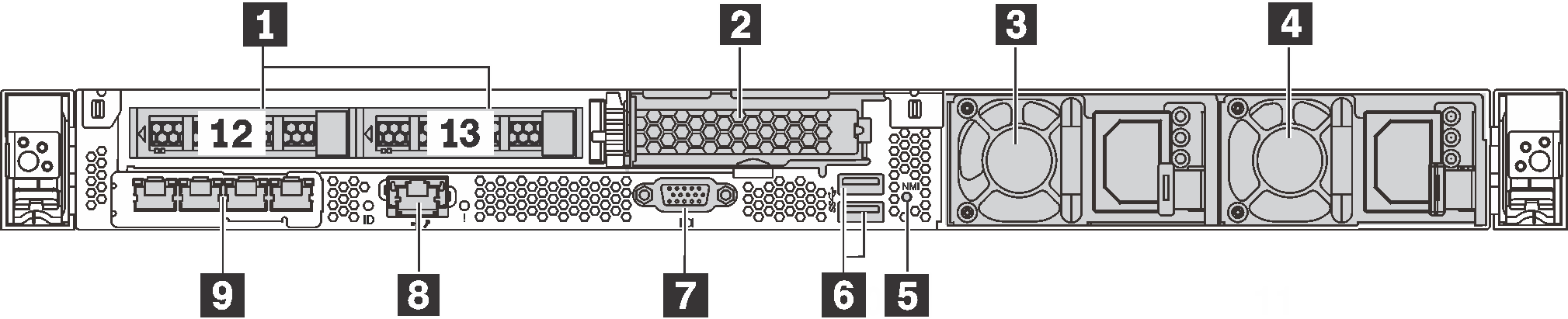
| 1 Vani delle unità da 2,5" posteriori | 2 Slot PCIe 3 |
| 3 Alimentatore 1 | 4 Alimentatore 2 (disponibile in alcuni modelli) |
| 5 Pulsante NMI | 6 Connettori USB 3.0 |
| 7 Connettore VGA | 8 Connettore di rete XClarity Controller |
| 9 Connettori Ethernet sull'adattatore LOM (disponibili in alcuni modelli) |
1 Vani delle unità da 2,5" posteriori
Utilizzato per l'installazione di due vani delle unità hot-swap da 2,5" sulla parte posteriore del server.
Il numero di unità installate sul server varia a seconda del modello. Quando si installano le unità, seguire l'ordine dei numeri dei vani dell'unità.
L'integrità EMI e il raffreddamento del server vengono protetti occupando tutti i vani. I vani dell'unità liberi devono essere occupati da elementi di riempimento del vano dell'unità o dell'unità.
2 Slot PCIe 3Slot 3: PCIe x16 (x16, x8, x4, x1), low profile
3 Alimentatore 1
4 Alimentatore 2 (disponibile in alcuni modelli)
Gli alimentatori ridondanti hot-swap consentono di evitare interruzioni significative del funzionamento del sistema in caso di guasto di un alimentatore. È possibile acquistare un alimentatore opzionale Lenovo e installarlo per fornire ridondanza di alimentazione senza spegnere il server.
Su ogni alimentatore sono presenti tre LED di stato vicino al connettore del cavo di alimentazione. Per informazioni sui LED, vedere LED nella vista posteriore.
5 Pulsante NMI
Premere questo pulsante per forzare un'interruzione NMI (Non Maskable Interrupt) per il processore. In questo modo è possibile arrestare il sistema operativo (visualizzazione della schermata blu di errore di Windows) e acquisire un dump di memoria. Potrebbe essere necessario utilizzare una penna o l'estremità di una graffetta raddrizzata per premere il pulsante.
6 Connettori USB 3.0 (2)
Utilizzati per il collegamento di un dispositivo che richiede una connessione USB 2.0 o 3.0, ad esempio una tastiera, un mouse o un dispositivo di storage USB.
7 Connettore VGA
Utilizzato per il collegamento di un monitor ad alte prestazioni, di un monitor con azionamento diretto o di altri dispositivi che utilizzano un connettore VGA.
8 Connettore di rete XClarity Controller
Utilizzato per collegare un cavo Ethernet per gestire il sistema mediante XClarity Controller.
9 Connettori Ethernet sull'adattatore LOM (disponibili in alcuni modelli)
L'adattatore LOM fornisce due o quattro connettori Ethernet aggiuntivi per le connessioni di rete.
Il connettore Ethernet più a sinistra sull'adattatore LOM può essere impostato come connettore di rete di XClarity Controller. Per impostare il connettore Ethernet come connettore di rete di XClarity Controller, avviare Configurazione Utility, passare a e selezionare Condivisa. Passare quindi a NIC condiviso e selezionare Scheda PHY.
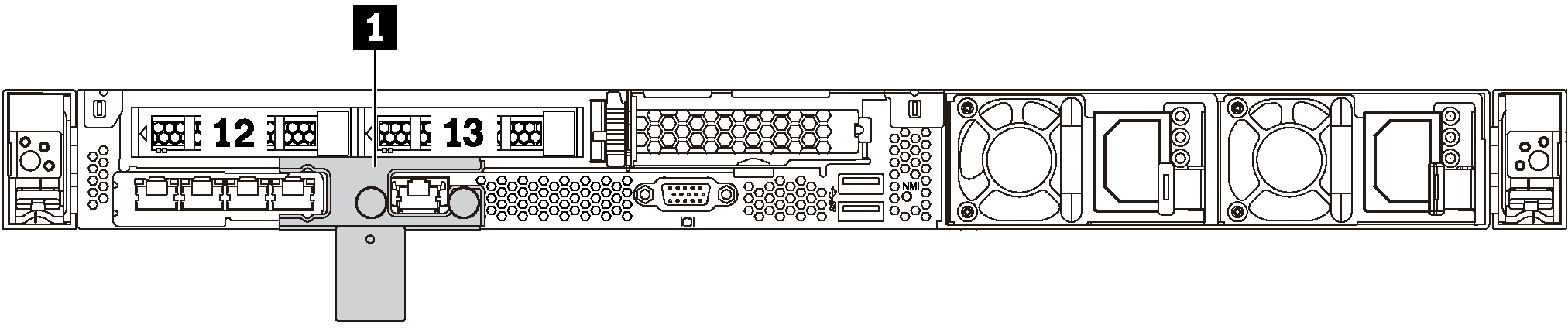
1 Staffa di spedizione (disponibile in alcuni modelli)
Per i modelli di server con due vani delle unità hot-swap nella parte posteriore, se il server è installato in un rack e viene fornito tramite spedizione, è dotato di una staffa di spedizione già installata.
Prima di accendere il server, assicurarsi di rimuovere la staffa di spedizione.
Per i modelli di server con due vani delle unità hot-swap nella parte posteriore, se il server è installato in un rack per la spedizione, assicurarsi di installare la staffa di spedizione.